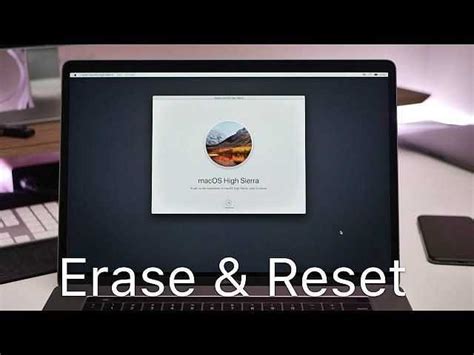
Bazen sadece yeniden başlamanız gerekir. bir için Macbook, baştan başlamak fabrika ayarlarına sıfırlama olacaktır. Fabrika ayarlarına sıfırlama işlemi tam olarak kulağa benziyor: MacBook'u fabrikadan çıktığı duruma geri yüklemek için her şeyi silmek.
Bir MacBook'u fabrika ayarlarına sıfırlamanız gerekiyorsa – belki onu birine hediye ediyorsunuz, takas ediyorsunuz ya da satıyorsunuz – bu hiç de zor değil. Unutmayın, eğer bir şeyi saklamak istiyorsanız, mutlaka Time Machine ile bilgisayarınızı yedekleyin.
İMessage'da emojiler nasıl istiflenir
Neyse ki Apple'ın bir sayfası var fabrika ayarlarına sıfırlamaya adanmışMac'i silmek olarak da bilinir. Apple'ın fabrika ayarlarına sıfırlama yapmanıza yardımcı olmayı amaçlayan Silme Asistanı adında tam bir aracı bile var.
Fabrika ayarlarına sıfırlama için beş kolay adım: Apple aracılığıyla:
Adım 1: Apple menüsü > Sistem Ayarları'nı seçin, ardından kenar çubuğunda Genel'i tıklayın. (Aşağı kaydırmanız gerekebilir.)
Her şeyi silmenize yardımcı olacak Silme Asistanına gidiyorsunuz. Daha eski işletim sistemi sistemlerinde Sistem Ayarları yerine Sistem Tercihleri'ne tıklamanız gerekebilir. Merak etmeyin, bunların hepsi hikayede anlatılıyor.
Kredi: Ekran görüntüsü: MacBook / Mashable
Adım 2: Sağdaki Aktar veya Sıfırla'yı ve ardından Tüm İçeriği ve Ayarları Sil'i tıklayın.
Adım 3: Silme Asistanı'na yönetici bilgilerinizi girin ve Kilidi Aç'a tıklayın.
Bu, Silme özelliklerine erişmenizi sağlayacaktır.
4. Adım: İçeriğinize ve ayarlarınıza ek olarak kaldırılacak öğeleri inceleyin. Mac'inizde birden fazla kullanıcı hesabı varsa öğeleri incelemek için hesap adınızın yanındaki oku tıklayın.
Bu sizi temin edecek adımdır Aslında Sıfırlama sırasında her şeyden kurtulun.
Adım 5: Devam'ı tıklayın ve ardından ekrandaki talimatları izleyin.
Apple, tam sıfırlama yapmak için kurtulmanız gereken her şeyde size yol gösterecektir.
Bu adımlar MacBook'unuzun çalıştırdığı yazılıma bağlı olarak değişebilir. Ve eski işletim sistemi muhtemelen biraz farklı olacaktır.
Neyse ki, Apple'ın web sitesindeki fabrika ayarlarına sıfırlama sayfası, talimatları farklı işletim sistemlerine göre değiştirmenize olanak tanır, ancak hepsi oldukça benzerdir. Örneğin, daha eski bir işletim sistemi olan Monterey 12'yi çalıştırıyorsanız, Sistem Ayarlarına gitmek yerine menü çubuğuna gitmeniz, Sistem Tercihleri'ni ve ardından Tüm İçeriği ve Ayarları Sil'i seçmeniz gerekir. Oradan itibaren hemen hemen her şey aynı.
Fabrika ayarlarına sıfırlama işleminin oldukça basit olduğu kanıtlanmalıdır, ancak yine de ihtiyacınız olan her şeyi kaydedin çünkü bir kez gittiğinde, tamamen kaybolur.
var facebookPixelLoaded = false;
window.addEventListener(‘load’, function(){
document.addEventListener(‘scroll’, facebookPixelScript);
document.addEventListener(‘mousemove’, facebookPixelScript);
})
function facebookPixelScript() {
if (!facebookPixelLoaded) {
facebookPixelLoaded = true;
document.removeEventListener(‘scroll’, facebookPixelScript);
document.removeEventListener(‘mousemove’, facebookPixelScript);
!function(f,b,e,v,n,t,s){if(f.fbq)return;n=f.fbq=function(){n.callMethod?
n.callMethod.apply(n,arguments):n.queue.push(arguments)};if(!f._fbq)f._fbq=n;
n.push=n;n.loaded=!0;n.version=’2.0′;n.queue=[];t=b.createElement(e);t.async=!0;
t.src=v;s=b.getElementsByTagName(e)[0];s.parentNode.insertBefore(t,s)}(window,
document,’script’,’//connect.facebook.net/en_US/fbevents.js’);
fbq(‘init’, ‘1453039084979896’);
fbq(‘track’, “PageView”);
}
}
Kaynak bağlantısı